Symlink hỏng (dangling symlink) có thể biến hệ thống file của bạn thành mớ lộn xộn và gây lỗi khó hiểu cho các chương trình. Bài viết này chỉ rõ nguyên nhân, cách phát hiện bằng lệnh find và cách dọn sạch nhanh bằng công cụ nhỏ gọn symlinks — mọi thứ cần thiết để bạn xử lý symlink hỏng trên Linux và macOS.
Symlink hỏng là gì và vì sao bạn phải lo?
Symlink (liên kết tượng trưng) trỏ tới một file hoặc thư mục khác. Symlink hỏng xuất hiện khi:
- Bạn tạo liên kết tới một file chưa tồn tại (ví dụ
ln -s file-does-not-exist). - Bạn tạo liên kết hợp lệ rồi xóa file gốc (
ln -s file link-to-file; rm file).
Hậu quả:
- Chúng chiếm chỗ và gây bừa bộn.
- Một số chương trình không xử lý tốt symlink hỏng, sinh lỗi khó hiểu như “Too many levels of symbolic links”.
- Các công cụ đơn giản như
lskhông phân biệt rõ ràng, cònfilethì báo lỗi hữu ích hơn.
Ví dụ, lệnh file sẽ cho biết file là symlink nhưng báo lỗi khi link không thể được giải quyết:
 Ảnh hiển thị lệnh file báo lỗi symlink hỏng trên Linux
Ảnh hiển thị lệnh file báo lỗi symlink hỏng trên Linux
Một số công cụ hiển thị symlink hỏng rõ ràng hơn — ví dụ eza có màu sắc riêng để nổi bật các liên kết bị lỗi.
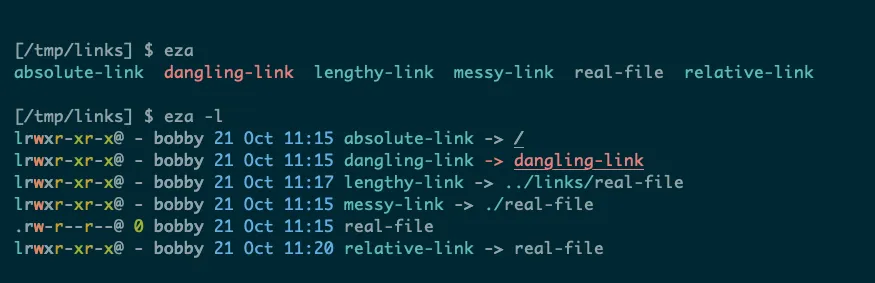 Giao diện eza hiển thị symlink hỏng với màu khác biệt trên Linux
Giao diện eza hiển thị symlink hỏng với màu khác biệt trên Linux
Dò tìm symlink hỏng bằng lệnh find — cách nhanh và chuẩn
Lệnh find là công cụ đáng tin cậy để tìm file theo tiêu chí khác nhau, trong đó có symlink.
Tìm tất cả symlink trong thư mục hiện tại:
find . -type lTrên hệ thống GNU find hiện đại, dùng
-xtype lđể lọc đúng symlink hỏng:find . -xtype lGiải thích:
-xtypecố gắng giải quyết chuỗi symlink trước khi kiểm tra loại; nếu giải quyết thất bại thì đó là symlink hỏng.Trên hệ thống cũ (ví dụ macOS macOS Tahoe) không hỗ trợ
-xtype, bạn có thể dùng-Lcùng-type:find -L . -type lLưu ý:
-Lsẽ theo symlink khi đệ quy, nên nếu có link trỏ tới/bạn có thể vô tình duyệt toàn bộ hệ thống — thận trọng khi dùng-L.Cách an toàn hơn cho hệ thống không hỗ trợ
-xtype: tìm mọi symlink rồi kiểm tra tồn tại bằngtest -e:find . -type l -exec test ! -e {} ; -printCách này lấy danh sách symlink rồi với mỗi file chạy
test -eđể lọc ra các file không tồn tại.Xóa symlink hỏng ngay bằng find (chỉ dùng khi bạn đã kiểm tra kỹ):
find . -xtype l -exec rm {} ;
Tóm lại: trên Linux hiện đại, find . -xtype l là đủ; trên macOS hoặc find cũ, dùng chuỗi find . -type l -exec test ! -e {} ; -print để tránh việc -L đệ quy không mong muốn.
symlinks — công cụ nhỏ gọn để phát hiện và sửa lỗi hàng loạt
Nếu bạn thường xuyên xử lý nhiều symlink, công cụ symlinks (//github.com/brandt/symlinks) là lựa chọn tiện lợi hơn so với các chuỗi find rắc rối. Đây là chương trình viết bằng C, nhẹ và làm đúng việc: phát hiện nhiều loại liên kết “vấn đề” và cung cấp tuỳ chọn sửa/xoá.
Cài đặt từ source (quá trình chuẩn: configure → make → make install):
./configure
make
sudo make installTrên macOS bạn cần Command Line Tools: xcode-select --install để có compiler.
Cách dùng cơ bản:
- Kiểm tra một thư mục (mặc định không đệ quy):
symlinks ~/ - Đệ quy để quét toàn hệ thống con:
symlinks -r ~/Tùy chọn
-rsẽ liệt kê rất nhiều kết quả nếu bạn có nhiều symlink (tác giả bài gốc từng báo 16,617 kết quả trên hệ mình khi chạysymlinks -r ~/ | wc -l).
symlinks phân loại các vấn đề:
- Broken (dangling): symlink trỏ tới file không tồn tại.
- Absolute: symlink dùng đường dẫn tuyệt đối có thể gây vấn đề với mount point.
- Messy: chứa
.hoặc//không cần thiết trong đường dẫn. - Lengthy: chứa
..không cần thiết (báo khi dùng-s).
symlinks cũng có hai cách sửa:
-d: xóa các symlink dangling.-c: chuyển đổi/chuẩn hóa các link absolute/messy; kết hợp-sđể sửa các link lengthy. Lưu ý:-clà thao tác mạnh (nuclear option) — tốt nhất chỉ dùng khi bạn hiểu tác động, vì nó có thể thay đổi nhiều liên kết mà bạn không muốn.
Lời khuyên thực tế khi dọn symlink
- Luôn liệt kê và kiểm tra danh sách symlink hỏng trước khi xóa.
- Dùng
symlinks -rđể rà soát nhanh, rồi xem lại các mục Broken để sửa thủ công nếu cần. - Tránh dùng
find -Lở thư mục cao (ví dụ/home) nếu không muốn duyệt toàn hệ thống. - Nếu bạn dùng nhiều mount point, cân nhắc chuyển symlink tuyệt đối (absolute) sang symlink tương đối để tránh lỗi khi mount thay đổi.
Kết luận — dọn dẹp symlink ngay, hệ thống của bạn sẽ nhẹ hơn
Symlink hỏng không chỉ bừa bộn mà còn tạo ra lỗi khó chẩn đoán. Dùng find . -xtype l trên Linux hiện đại hoặc chuỗi find . -type l -exec test ! -e {} ; -print khi cần tương thích, và nếu bạn muốn giải pháp chuyên nghiệp hơn, cài symlinks để quét và sửa hàng loạt. Kiểm tra trước khi xóa, tránh dùng tuỳ chọn “sửa mạnh” nếu bạn không chắc chắn. Hãy chạy kiểm tra ngay — bạn sẽ ngạc nhiên với lượng symlink thừa mà mình đang giữ!
Tài liệu tham khảo
- Trang GitHub symlinks: //github.com/brandt/symlinks
- Hướng dẫn find (HowToGeek): //www.howtogeek.com/771399/how-to-use-the-find-command-in-linux/
- Hướng dẫn tìm & xóa symlink hỏng (HowToGeek): //www.howtogeek.com/698838/how-to-find-and-delete-broken-symlinks-on-linux/
- Hướng dẫn build phần mềm từ source (HowToGeek): //www.howtogeek.com/build-linux-software-from-source-in-3-easy-steps/
- macOS Command Line Tools: chạy
xcode-select --installđể cài compiler trên macOS